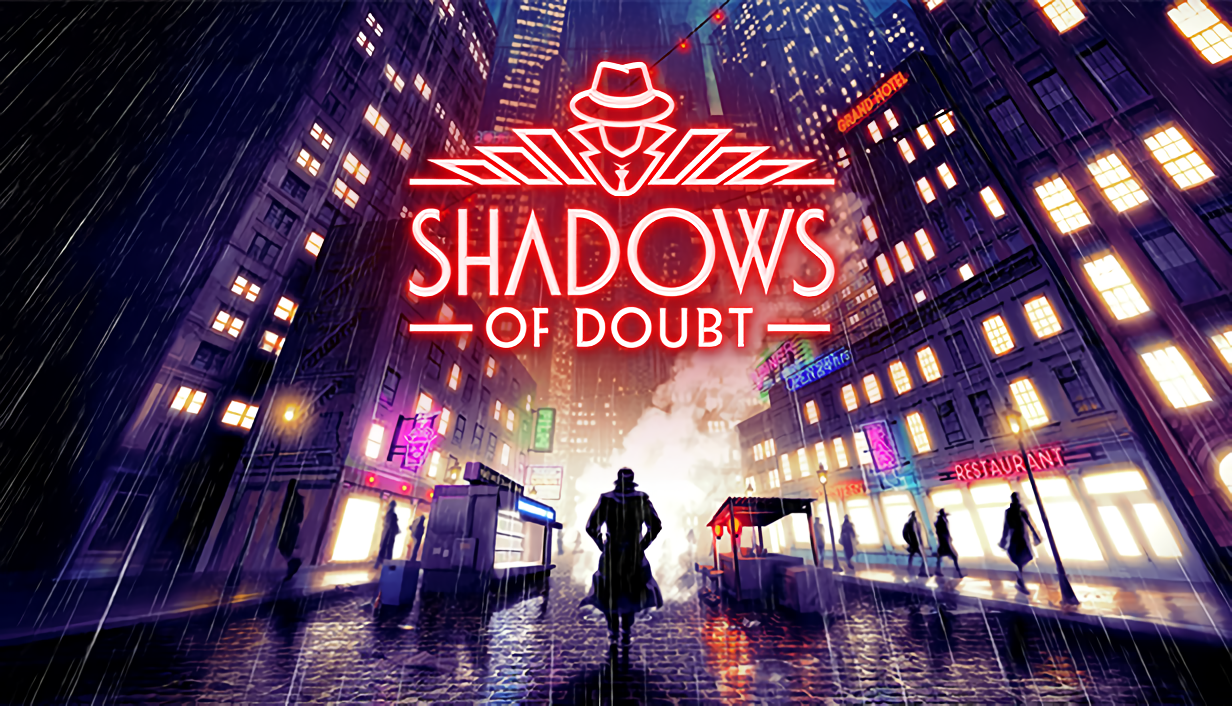Est-il possible de jouer à Shadows of Doubt sur Mac ?
Shadows of Doubt est un jeu de détective innovant réalisé dans un style artistique pixélisé. Développé par ColePowered Games, il vise à être le premier bac à sable basé sur l'investigation. Et bien qu'il soit toujours en accès anticipé, il a déjà largement réussi cet objectif. Mais comment est-ce possible ? L'une des principales limites des jeux de détective est qu'ils doivent être fabriqués à la main. ils exigent que le développeur propose un mystère à découvrir par le joueur. Pour résoudre ce problème, Shadow of Doubt génère une ville entière, avec des magasins, des appartements, des objets interactifs, etc. Il est ensuite peuplé de personnes contrôlées par l'IA ; la plupart d'entre eux vaquent simplement à leurs occupations quotidiennes, mais certains sont des tueurs en série. Pour commettre un meurtre, l'IA tueuse doit réellement le faire : s'approcher de sa victime, utiliser une sorte d'objet capable de tuer et s'enfuir. Puisqu'ils existent dans un monde simulé plus vaste, ils laisseront inévitablement au moins quelques indices. Ainsi, une série sans fin de mystères de meurtre peut être générée de manière procédurale. Actuellement, les développeurs ne prennent en charge qu'une seule version de ce jeu, la version pour Microsoft Windows. Mais vous pouvez également jouer à Shadows of Doubt sur Mac - même s'il n'a pas de version Mac officielle. Apprenez à le faire en lisant l'article ci-dessous.
Configuration requise
| minimalist | Recommandé |
|---|---|
| Système d'exploitation: Windows 10 (64-bit) | Système d'exploitation: Windows 11 (64-bit) |
| Processeur : Intel 6e génération i5 ou AMD Ryzen 5 1600 | Processeur : Intel 9e génération i5 ou AMD Ryzen 5 3500 |
| RAM: 8 Go | RAM: 16 Go |
| Carte vidéo : Nvidia GTX 1060 ou Radeon 5500XT | Carte vidéo : Nvidia GTX 3060 ou Radeon RX 5700 XT |
| DirectX: Version 11 | DirectX: Version 11 |
| Stockage: 4 GB | Stockage: 4 GB |
Jouez à Shadows of Doubt sur Mac avec Parallels

Un moyen simple de jouer à Shadows of Doubt sur Mac consiste à utiliser un programme appelé Parallels Desktop. Ce programme est capable de créer et d'exécuter des machines virtuelles qui exécutent Windows et prennent en charge l'accélération matérielle. En termes plus simples, Parallels Desktop vous permet d'installer Windows 10 sur Mac en quelques clics et de basculer instantanément entre MacOS et Windows. Vous pourrez donc exécuter Windows, installer Steam (ou Epic Games Store, ou tout autre lanceur d'ailleurs), et profiter du jeu Shadows of Doubt sur Mac comme sur un PC ordinaire.
De manière générale, vous aurez besoin d'un iMac Pro ou d'un Mac Pro pour exécuter des jeux exigeants. Cependant, si le jeu que vous essayez d'exécuter est ancien ou n'exige tout simplement pas grand-chose du matériel informatique, vous pourrez probablement l'exécuter sur n'importe quel ordinateur Mac, y compris MacBook Air. En ce qui concerne les jeux intermédiaires, il est recommandé de prendre en compte les spécifications matérielles de votre Mac au lieu de penser en termes de modèle.
Veuillez noter que tous les jeux ne sont pas pris en charge par Parallels. Plusieurs conditions doivent être remplies pour que le jeu soit jouable.
Votre Mac doit dépasser la configuration système minimale requise pour le jeu. Jouer à un jeu sur Windows exécuté via Parallels impose une pression supplémentaire sur votre Mac, il ne suffit donc pas de les rencontrer.
Les jeux qui nécessitent DirectX 12 ne sont actuellement pas pris en charge par Parallels.
Si votre Mac est équipé d'une puce Apple Silicon (telle que M1, M2, M3), vous pourriez rencontrer des problèmes pour jouer à des jeux modernes.
AppsOnMac recommande d'utiliser la fonction d'essai gratuit de Parallels pour déterminer si vous pouvez exécuter le jeu ou non si vous n'êtes pas sûr.
Jouez à Shadows of Doubt sur Mac avec les services de jeux en cloud

Si vous avez un ancien Mac ou s'il ne satisfait pas à la configuration système requise pour le jeu Shadows of Doubt, il existe une solution simple. Les services de jeux en nuage se feront un plaisir de vous fournir une puissance de calcul suffisante – mais pas gratuitement, bien sûr. Tout ce dont vous avez besoin est un navigateur ou un petit programme client et une bonne connexion Internet à partir de 15 MBit/s. Il existe plusieurs grandes plateformes qui fournissent ces services ; les meilleurs sont Boosteroid, Xbox Cloud Gaminget une NVidia GeForce NOW.
As GeForce NOW a Shadows of Doubt dans sa bibliothèque de jeux, c'est un excellent choix si vous êtes intéressé par ce jeu en particulier.
Jouez à Shadows of Doubt sur Mac avec BootCamp
Remarque : les ordinateurs Mac équipés du nouveau Apple Silicon (M1, M2, M3 Pro ou M1, M2, M3 Max) ne prennent actuellement pas en charge BootCamp. Dans ce cas, veuillez utiliser les options ci-dessus pour exécuter Shadows of Doubt sur Mac
Cette méthode est simple mais chronophage. Si votre Mac répond à toutes les exigences système ci-dessus, vous pouvez jouer à Shadows of Doubt sur Mac en installant Windows. Vous devez configurer un double démarrage de Windows et Mac via BootCamp. Il s'agit d'une application qui permet aux utilisateurs de choisir le système sur lequel travailler au démarrage, cependant, vous ne pourrez pas basculer entre les systèmes comme dans Parallels. Vous devrez redémarrer votre machine chaque fois que vous souhaitez passer de Mac à Windows et vice versa. N'oubliez pas que Mac n'est qu'un ordinateur, en fin de compte. Et tandis que les nouveaux Mac ont leurs propres puces Apple Silicon spéciales qui ne peuvent pas exécuter Windows, les anciens Mac sont très similaires aux ordinateurs qui exécutent Windows, ils ont des processeurs Intel, une RAM compatible, des disques et d'autres composants. Vous pouvez donc installer Windows sur un ancien Mac en allouant pas moins de 64 Go d'espace disque (pour pouvoir exécuter Windows et quelques jeux) et en suivant ces étapes :
Pour les versions de MacOS antérieures à OS X El Capitan 10.11, vous devrez créer un USB Windows amorçable.
- Télécharger Fichier ISO Windows.
- Ouvert Assistant Boot Camp (Aller à Applications > Utilitaires).
- Définissez la taille de la partition Windows et choisissez le Fichier ISO Windows vous avez téléchargé.
- Formatez la partition Windows et suivez toutes les étapes d'installation de Windows.
- Lorsque Windows démarre pour la première fois, suivez les instructions à l'écran pour installer Logiciel de support Boot Camp et Windows (pilotes)